Updated on 2023-06-02
21 views
5min read
Aus einer Vielzahl von Gründen sind Samsung-Geräte bei Benutzern beliebt. Benutzer verwenden die Gerätekamera, um auf ihre wertvollen Erinnerungen zu klicken und sie in der Galerie-App zu speichern. Es besteht jedoch die Möglichkeit, dass diese wertvollen Fotos vom Gerät verloren gehen. Wenn die Fotos vom Gerät verschwinden, fragen sich die Leute immer wieder, wie sie gelöschte Fotos aus der Samsung-Galerie wiederherstellen können. Es stehen jedoch mehrere Methoden zur Verfügung, um eine Samsung-Fotowiederherstellung durchzuführen. In diesem Artikel beschreiben wir, wie Sie gelöschte Fotos von Samsung-Handys wiederherstellen können.
Teil 1: Ist es möglich, gelöschte Fotos von einem Samsung-Telefon wiederherzustellen?
Ja, es ist möglich, gelöschte Fotos von Samsung-Telefonen wiederherzustellen. Samsung-Benutzer denken, dass die gelöschten Fotos für immer verschwunden sind, sobald sie vom Gerät gelöscht werden. Die gelöschten Fotos sind jedoch noch für einen begrenzten Zeitraum im internen Speicher Ihres Telefons vorhanden, und Sie haben die Möglichkeit, sie wiederherzustellen. Wenn die gelöschten Fotos nicht mit neuen Daten überschrieben werden, können sie alle problemlos wiederhergestellt werden. Es gibt mehrere offizielle Methoden, um gelöschte Fotos von Samsung wiederherzustellen. Sie können eine der offiziellen Methoden oder ein professionelles Android-Datenwiederherstellungstool ausprobieren, um Fotos von einem Samsung-Telefon abzurufen.
Teil 2: Exklusive Möglichkeiten, gelöschte Fotos von Samsung wiederherzustellen [Die besten 7 Möglichkeiten]
Wenn Sie sich fragen, wie Sie gelöschte Bilder auf Samsung abrufen können. Hier sind die 7 besten Möglichkeiten, um gelöschte Fotos von Samsung wiederherzustellen.
Weg 1: Wiederherstellung gelöschter Fotos von Samsung ohne Sicherung
Wenn Sie gelöschte Samsung-Fotos ohne Sicherung wiederherstellen möchten, ist Eassiy Android Data Recovery die beste Wahl für Sie. Diese Software ist eines der besten Android-Datenwiederherstellungstools mit der höchsten Wiederherstellungsrate der Branche. Mit diesem Datenwiederherstellungstool können Sie Ihre gelöschten Bilder von Samsung ganz einfach wiederherstellen. Neben Bildern hilft es Ihnen bei der Wiederherstellung anderer Datentypen, einschließlich WhatsApp-Daten und Anhängen. Diese Software bietet Ihnen 100%ige Sicherheit bei der Wiederherstellung gelöschter Samsung-Fotos. Eassiy unterstützt mehr als 6000+ Android-Geräte, einschließlich Samsung, sodass Sie sich keine Gedanken über Kompatibilitätsprobleme machen müssen.
Merkmale:
- Dieses Tool hat die branchenweit höchste Erfolgsquote bei der Wiederherstellung von Fotos und Videos.
- Eassiy unterstützt alle Datenverlustszenarien, um Ihnen bei der mühelosen Wiederherstellung von Daten zu helfen.
- Bietet Ihnen drei Wiederherstellungsmodi, um Android-Daten ohne Datenverlust wiederherzustellen.
- Unterstützt mehr als 16 Dateitypen zur Wiederherstellung von Android-Smartphones.
- WhatsApp-Daten können ohne Backup wiederhergestellt werden.
Schritte zur Wiederherstellung gelöschter Fotos von Samsung ohne Sicherung.
Schritt 1: Installieren Sie auf Ihrem Computer die Eassiy Android Data Recovery-Software. Starten Sie das Programm nach der Installation auf Ihrem PC. Verbinden Sie das Samsung-Gerät mit Ihrem Computer. Da Ihr Gerät vom Programm erkannt werden muss, stellen Sie sicher, dass „USB-Debugging“ auf dem Samsung-Telefon aktiviert ist.

Schritt 2: Wenn Ihr Android-Gerät verbunden ist, sehen Sie die Benutzeroberfläche, mit der Sie Kategorien gelöschter Dateien auswählen können. Um gelöschte Bilder aus der Samsung-Galerie abzurufen, wählen Sie „Galerie“ und klicken Sie auf die Schaltfläche „Weiter“, um fortzufahren.

Schritt 3: Das Programm muss die Erlaubnis erhalten, auf gelöschte Bilder zuzugreifen, damit es Ihrem Telefon eine App namens Eassiy hinzufügt, die um Erlaubnis bittet. Nachdem Sie Ihr Samsung-Gerät geöffnet haben, aktivieren Sie „Über USB installieren“ in den Entwickleroptionen und um die Eassiy-App über USB zu erhalten, wählen Sie „Installieren“.

Erlauben Sie der Anfrage der Eassiy-App auf Ihrem Telefon, auf Ihre Telefondaten zuzugreifen. Tippen Sie auf „Autorisierte Dateien scannen“, um mit dem Scannen nach gelöschten Bildern zu beginnen, nachdem Sie der App Berechtigungen erteilt haben.
Schritt 4: Der Scanvorgang kann einige Zeit dauern, wenn sich viele Fotos auf Ihrem Telefon befinden. Wenn der Fortschrittsbalken 100 % erreicht, ist der Scanvorgang abgeschlossen. Diese Software kann gelöschte Bilder in zwei Modi erkennen: Quick Scan und Deep Scan. Sie können im Schnellscan im linken Bereich auf „Galerie“ oder „Bildbibliothek“ klicken, um zu prüfen, ob gelöschte Fotos vorhanden sind, die Sie benötigen. Um weitere gelöschte Fotos von Ihrem Telefon zu suchen, klicken Sie im Programm auf „Deep Scan“.

Weg 2: So stellen Sie gelöschte Fotos aus der Samsung-Galerie wieder her (Papierkorb/Papierkorb)
Eine Papierkorbfunktion wird von der Samsung Gallery App angeboten. Wenn Sie versehentlich ein Bild von Ihrem Samsung-Gerät löschen, wird das gelöschte Bild nicht sofort von Ihrem Gerät gelöscht. Es verbleibt für eine begrenzte Zeit im Papierkorb, bevor es endgültig gelöscht wird. Hier sind die Schritte zum Wiederherstellen kürzlich gelöschter Fotos auf Samsung aus der Galerie.
Schritt 1: Starten Sie die Samsung Gallery-App, indem Sie auf ihr Symbol klicken.
Schritt 2: Klicken Sie in der Galerie-App auf die drei vertikalen Punkte im Bereich Bilder.
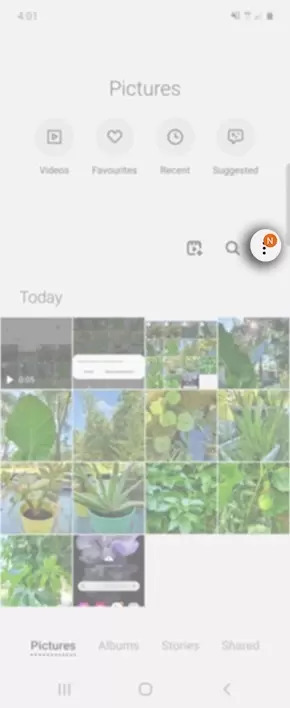
Schritt 3: Um den Ordner „Papierkorb“ zu öffnen, wählen Sie die Option „Papierkorb“.
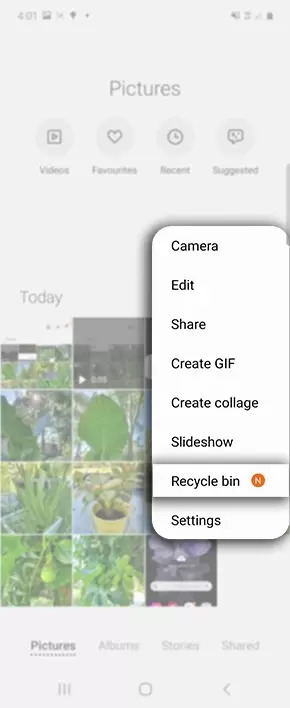
Schritt 4: Wählen Sie die Bilder aus, die Sie abrufen möchten, indem Sie darauf klicken.
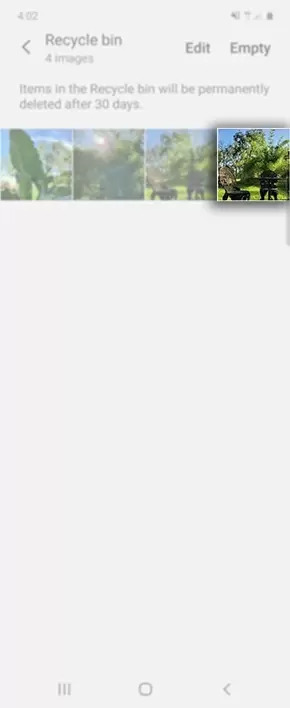
Schritt 5: Um die ausgewählten Bilder wieder in der Galerie-App wiederherzustellen, klicken Sie auf die Schaltfläche „Wiederherstellen“.

Weg 3: Samsung Fotowiederherstellung mit Google Fotos
Google Fotos ist eine weitere Methode, mit der Sie gelöschte Fotos von Samsung Galaxy S7 wiederherstellen können. Die gelöschten Fotos bleiben nur 60 Tage im Papierkorb von Google Fotos. Sie können gelöschte Samsung-Fotos innerhalb von 60 Tagen problemlos wiederherstellen, wenn Sie die Funktion „Backup & Sync“ auf Ihrem Gerät aktiviert haben. Befolgen Sie die angegebenen Schritte, um die Wiederherstellung gelöschter Samsung-Fotos mit Google Fotos durchzuführen.
Schritt 1: Gehen Sie auf Ihrem Samsung-Gerät zu „Google Fotos“.
Schritt 2: Tippen Sie auf „Menü“ und danach im zweiten Schritt auf „Papierkorb“.
Schritt 3: Die Liste der Fotos können Sie hier einsehen. Stellen Sie sicher, dass Sie die Bilder auswählen, die Sie benötigen.
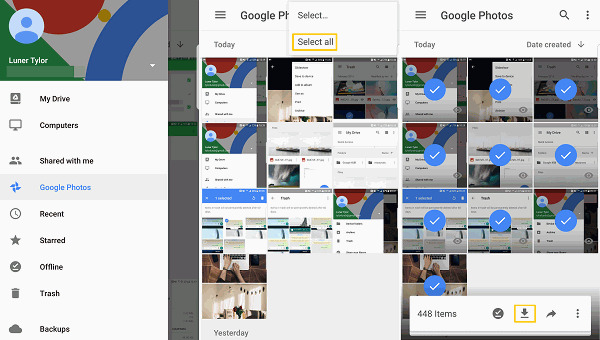
Schritt 4: Um die gelöschten Bilder auf dem Samsung-Handy wiederherzustellen, klicken Sie auf die Option „Wiederherstellen“.
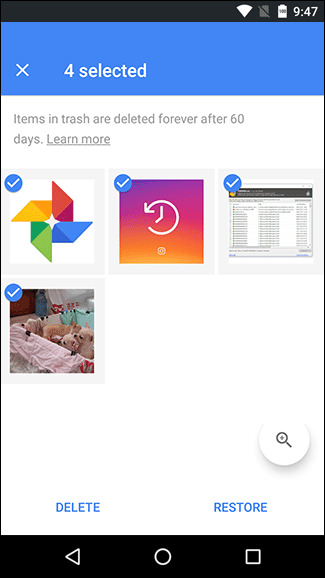
Weg 4: Gelöschte Fotos vom Samsung-Telefon mit Dropbox wiederherstellen
Dropbox ist nach wie vor sehr beliebt bei Samsung-Benutzern, die Samsungs eigenen Cloud-Speicherdienst nicht mögen, obwohl Dropbox im Vergleich zu anderen Cloud-Speicherdiensten relativ wenig kostenlosen Speicherplatz bietet. Hier sind die Schritte zum Wiederherstellen gelöschter Fotos von einem Samsung-Telefon mit Dropbox
Schritt 1: Starten Sie die Dropbox-App auf Ihrem Samsung-Gerät.
Schritt 2: Gehen Sie nach dem Start der App zum Ordner „Fotos“.
Schritt 3: Wählen Sie die Bilder aus, die Sie auf Ihrem Gerät abrufen möchten.
Schritt 4: Klicken Sie in der oberen rechten Ecke auf die drei Punkte.
Schritt 5: Wählen Sie danach die Option „Auf Gerät speichern“.
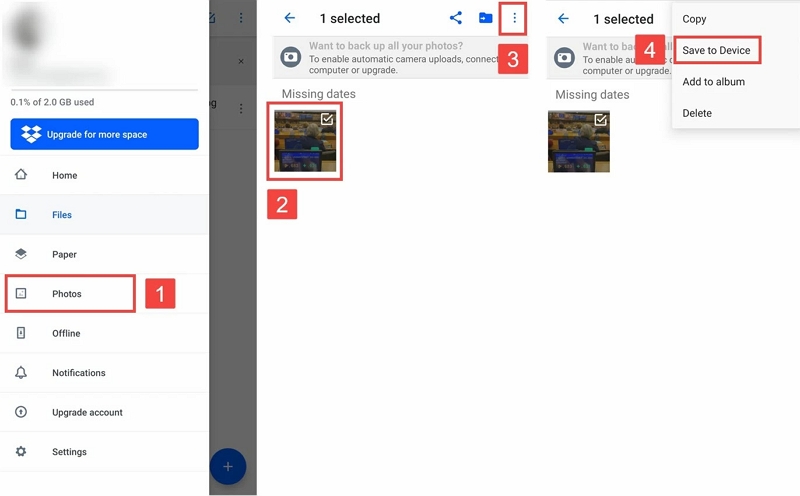
Weg 5: Gelöschte Fotos von Samsung von One Drive abrufen
Viele Samsung-Nutzer verlassen sich täglich auf One Drive, seit Microsoft die Möglichkeit eingeführt hat, Fotos und Videos auf Android-Smartphones und -Tablets automatisch darauf zu speichern. Sie können die Fotos einfach auf Ihr Gerät kopieren, wenn Sie ein Windows-Benutzer sind und One Drive auf Ihrem PC aktiviert haben, da die Fotos, die Sie wiederherstellen möchten, möglicherweise bereits auf Ihrer Festplatte vorhanden sind. Die One Drive-App macht es einfach, sie direkt aus der Cloud wiederherzustellen, auch wenn Sie kein Windows-Benutzer sind. Hier sind die Schritte zum Abrufen gelöschter Samsung-Fotos von One Drive
Schritt 1: Starten Sie auf Ihrem Samsung-Telefon die One Drive-App.
Schritt 2: Klicken Sie unten auf „Fotos“.
Schritt 3: Wählen Sie die Bilder aus, die Sie wiederherstellen möchten.
Schritt 4: Klicken Sie in der oberen rechten Ecke auf die drei Punkte.
Schritt 5: Wählen Sie die Option „Speichern“.
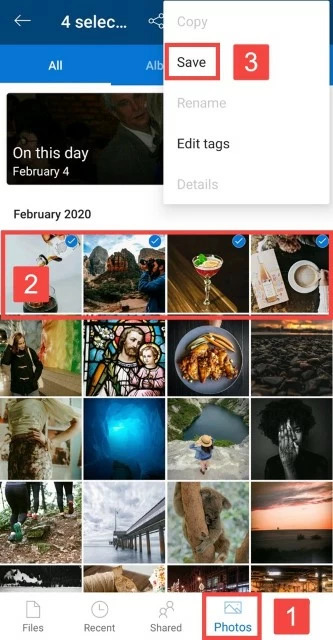
Weg 6: Rufen Sie Fotos aus der Samsung Cloud ab
Samsung-Geräte bieten ihren Benutzern eine Cloud-Speicherplattform namens Samsung Cloud. Allen neuen Benutzern wird ein kostenloser Speicherplatz von 5 GB angeboten. Benutzer können alle ihre wichtigen Daten in der Samsung-Cloud sichern. Alle Fotos in der Galerie werden automatisch auf die Samsung-Server übertragen, wenn die Samsung Cloud-Sicherung aktiviert ist. Sie können Ihre gelöschten Samsung Galaxy-Fotos von dort aus ganz einfach auf Ihrem Gerät wiederherstellen. Befolgen Sie die angegebenen Schritte, um Fotos aus der Samsung Cloud abzurufen.
Schritt 1: Navigieren Sie nach dem Öffnen der App „Einstellungen“ zu „Konten und Backup“.
Schritt 2: Wählen Sie „Sichern und Wiederherstellen“, nachdem Sie auf „Samsung Cloud“ geklickt haben.
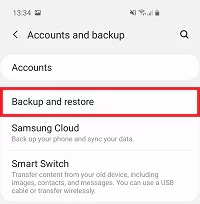
Schritt 3: Klicken Sie auf „Daten wiederherstellen“.
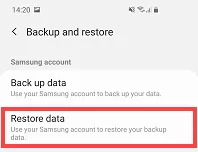
Schritt 4: Wählen Sie „Galerie“ und klicken Sie danach auf „Synchronisieren“.
Weg 7: Wenden Sie sich an Datenwiederherstellungsexperten, um gelöschte Samsung-Fotos wiederherzustellen
Nicht alle von Samsung gelöschten Fotos können zu Hause wiederhergestellt werden. Wenn Sie Ihre gelöschten Fotos immer noch nicht wiederherstellen können, nachdem Sie die oben genannten Methoden ausprobiert haben, sollten Sie sich so schnell wie möglich an Datenwiederherstellungsexperten wenden, um gelöschte Samsung-Fotos wiederherzustellen. Diese Methode kann Sie eine Menge Geld kosten, ist aber besser, als alle gelöschten Fotos zu verlieren. Die Datenwiederherstellungsexperten stellen Ihre verlorenen Samsung-Fotos wieder her und reparieren Ihr Gerät, egal wie schwierig es ist.
Teil 3: FAQs
1. Wo befindet sich der Papierkorb auf einem Samsung Galaxy?
Der Papierkorb wird als Papierkorb bezeichnet, wenn Sie ein Samsung Galaxy-Handy haben. Von der Galerie-Anwendung aus können Sie darauf zugreifen, indem Sie auf der Registerkarte Bilder auf die Schaltfläche mit den drei Punkten tippen.
2. Was ist die beste Datenwiederherstellungssoftware, um kürzlich gelöschte Fotos auf Samsung wiederherzustellen?
Easy Android Data Recovery ist die beste Software, um gelöschte Fotos auf Samsung wiederherzustellen. Dieses Programm kann gelöschte Bilder von Android-Geräten, SD-Karten und SIM-Karten wiederherstellen. Egal, wie Sie Ihre Fotos verloren haben, diese Software wird sie für Sie wiederherstellen.
3. Warum kann ich meine gelöschten Bilder nicht im Papierkorbordner finden?
Der Wiederherstellungszeitraum für die Wiederherstellung ist wahrscheinlich abgelaufen oder Sie haben den Ordner „Papierkorb“ geleert, wenn Sie Ihre gelöschten Bilder nicht im Ordner „Papierkorb“ finden können.
4. Wohin gehen die gelöschten Fotos auf Samsung-Geräten?
Sie finden die gelöschten Fotos im Papierkorbordner der Galerie-App, wenn Sie sie von Ihrem Gerät löschen. Behandeln Sie den Papierkorb nicht als Archiv, da die Fotos dort nur 15 Tage verbleiben.
Fazit
Sie können aus mehreren effektiven Methoden wählen, wann immer Sie als Samsung-Benutzer gelöschte Fotos wiederherstellen müssen. In diesem Artikel haben wir beschrieben, wie Sie gelöschte Fotos von Samsung-Handys wiederherstellen können. Unter den oben genannten Methoden empfehlen wir Ihnen dringend, die Eassiy Android Data Recovery-Software zu verwenden. Ohne Datenverlust können Sie mit diesem Tool ganz einfach Ihre gelöschten Samsung-Bilder wiederherstellen. In nur drei einfachen Schritten hilft es Ihnen, Ihre Daten problemlos wiederherzustellen.






